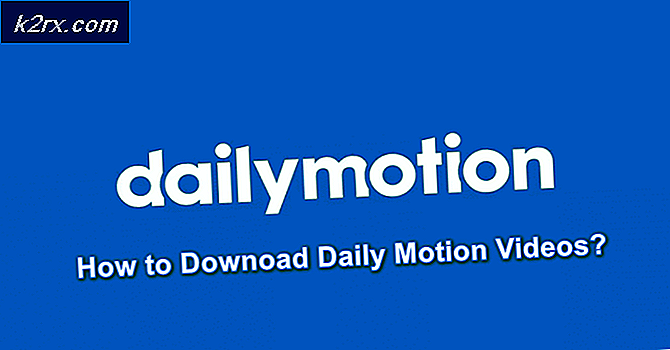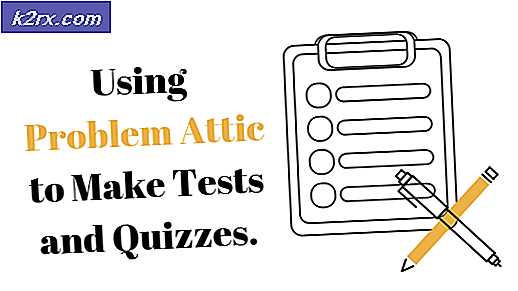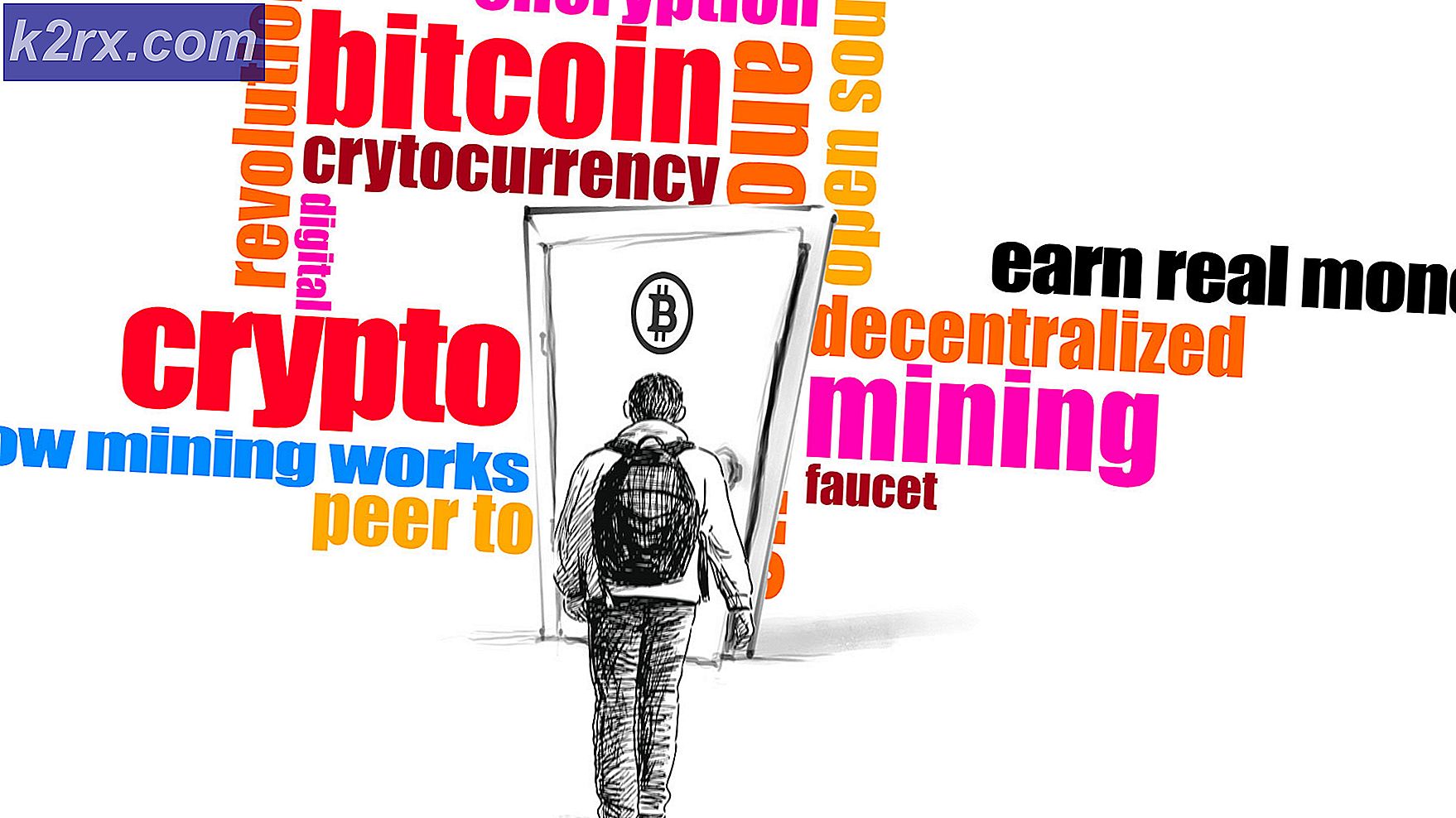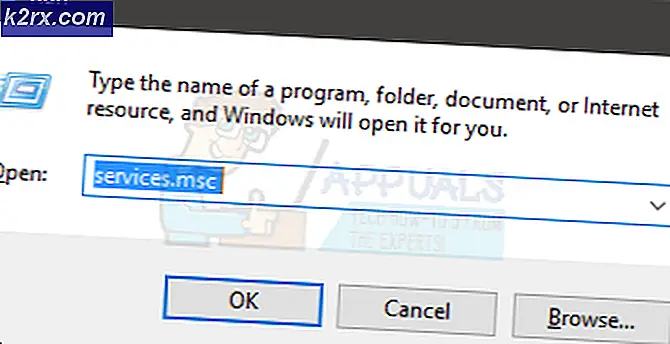Installatie van Leaked MIUI 10 ROM op Xiaomi-apparaten
Met de Xiaomi Mi 8, Mi 8 Explorer Edition en de Mi 8 SE, die allemaal onlangs werden aangekondigd tijdens een evenement in China, leerden Xiaomi-gebruikers ook dat MIUI 10 voor verschillende apparaten werd uitgebracht. De nieuwe MIUI 10 heeft veel functies, zoals een volledig opnieuw ontworpen vergrendelingsscherm, snelle instellingen en een heleboel andere UI-verbeteringen.
Hoewel MIUI 10 slechts op een paar apparaten wordt uitgebracht, is het nog niet openbaar beschikbaar. Recente ROM-lekken stellen ons echter in staat om MIUI 10 op verschillende Xiaomi-apparaten te installeren. Deze apparaten zijn:
- Xiaomi Mi Mix 2
- Xiaomi Mi Mix 2S
- Xiaomi Mi 5
- Xiaomi Mi 6
- Xiaomi Redmi Note 5 Pro
- Xiaomi Mi Opmerking 2
Dus als je een van de bovenstaande Xiaomi-apparaten bezit en een gelekte versie van de nieuwste MIUI 10 een keer wilt proberen, zal deze gids je helpen bij het installeren op je Xiaomi-apparaat.
Opmerking: deze handleiding omvat het ontgrendelen van de bootloader. Als uw apparaat nog niet is ontgrendeld, moet u het proces voor het ontgrendelen van de Xiaomi-bootloader doorlopen. Wees gewaarschuwd dat het ontgrendelen van de bootloader een fabrieksreset uitvoert op uw apparaat, dus zorg ervoor dat u een back-up maakt van al uw belangrijke gegevens!
PRO TIP: Als het probleem zich voordoet met uw computer of een laptop / notebook, kunt u proberen de Reimage Plus-software te gebruiken die de opslagplaatsen kan scannen en corrupte en ontbrekende bestanden kan vervangen. Dit werkt in de meeste gevallen, waar het probleem is ontstaan door een systeembeschadiging. U kunt Reimage Plus downloaden door hier te klikkenVereisten:
- ADB en Fastboot (zie Appual's handleiding Hoe ADB op Windows te installeren)
- TWRP voor de Xiaomi Mi Mix 2
- TWRP voor de Xiaomi Mi Mix 2S
- TWRP voor de Xiaomi Mi 5
- TWRP voor de Xiaomi Mi 6
- TWRP voor de Xiaomi Redmi Note 5 Pro
- TWRP voor de Xiaomi Mi Note 2
- Google-apps-pakket hier
- MIUI 10 voor de Xiaomi Mi Mix 2
- MIUI 10 voor de Xiaomi Mi Mix 2S
- MIUI 10 voor de Xiaomi Mi 5
- MIUI 10 voor de Xiaomi Mi 6
- MIUI 10 voor de Xiaomi Redmi Note 5 Pro
- MIUI 10 voor de Xiaomi Mi Note 2
- De eerste stap is om de ADB-hulpmiddelen op uw computer te installeren, als u die nog niet hebt.
- Schakel vervolgens USB-foutopsporing in op uw Xiami-apparaat - ga naar Instellingen> Over de telefoon> tik 7 keer op 'Build Number' tot de ontwikkelaarsmodus is geactiveerd en ga vervolgens naar Instellingen> Opties voor ontwikkelaars> USB-foutopsporing inschakelen.
- Vervolgens wilt u de MIUI 10-rom specifiek voor uw apparaat en het pakket met Google-apps downloaden en vervolgens via een USB-verbinding overzetten naar uw telefoon.
- Start nu je Xiaomi-apparaat opnieuw op naar de bootloader door de telefoon uit te schakelen en houd vervolgens de knoppen Power + Volume omlaag ingedrukt totdat je het Bootloader-scherm ziet.
- Nu wil je TWRP opstarten op je Xiaomi-apparaat - download de TWRP voor je Xiaomi-apparaat naar je ADB-map (dus je zou bijvoorbeeld C: \ ADB Tools \ twrp.zip moeten hebben)
- Open vervolgens een ADB-opdrachtvenster (houd Shift ingedrukt + klik met de rechtermuisknop in de ADB-map op uw pc en kies hier Een opdrachtvenster openen)
- Sluit uw Xiaomi-apparaat via USB op uw pc aan en typ het in de ADB-opdrachtenterminal: adb-apparaten
- Dit zou het serienummer van je apparaat moeten retourneren - je moet misschien een koppelingsdialoog op je Xiaomi-scherm accepteren en vervolgens de opdracht opnieuw uitvoeren.
- Als ADB uw Xiaomi correct heeft herkend, typt u in het ADB-venster: fastboot boot / path / to / twrp_img (vervang pad / naar / twrp.img met waar u de TWRP.img daadwerkelijk hebt opgeslagen, bijvoorbeeld C: \ ADB Tools \ TWRP .img)
- Wanneer je Xiaomi in het hoofdmenu van TWRP start, tik je op Wissen en veeg je naar Fabrieksinstellingen herstellen. Als je op de MIUI 9 China Stable-editie ROM zit, is dit waarschijnlijk een onnodige stap, maar voor elke andere wereldwijde ROM moet je dit doen.
- Ga nu in het TWRP-hoofdmenu naar Installeren en kies vervolgens de MIUI 10-ROM die je hebt gedownload en veeg om deze te laten knipperen. Herhaal deze stap met het Google Apps-pakket.
- Zodra beide zijn geflitst, tikt u op Systeem opnieuw opstarten en na een voldoende lange wachttijd (u hebt zojuist een nieuw ROM geladen, laat uw telefoon zijn ding doen) moet u zich in de nieuwe MIUI 10 bevinden.
PRO TIP: Als het probleem zich voordoet met uw computer of een laptop / notebook, kunt u proberen de Reimage Plus-software te gebruiken die de opslagplaatsen kan scannen en corrupte en ontbrekende bestanden kan vervangen. Dit werkt in de meeste gevallen, waar het probleem is ontstaan door een systeembeschadiging. U kunt Reimage Plus downloaden door hier te klikken